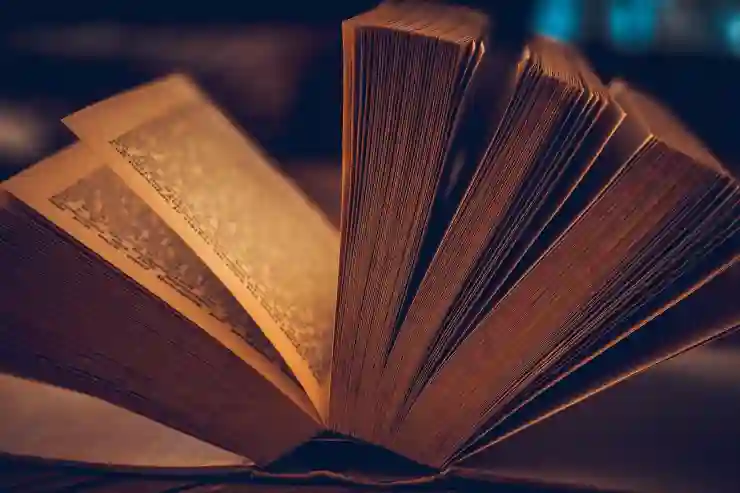안녕하세요! 오늘은 크롬 브라우저의 시작페이지를 설정하고 홈버튼을 생성하는 방법에 대해 알아보려고 합니다. 많은 사용자들이 자주 방문하는 웹사이트를 빠르게 접근하기 위해 시작페이지를 설정하는 것을 선호합니다. 또한, 홈버튼을 활용하면 원하는 페이지로 손쉽게 돌아갈 수 있어 편리하죠. 이러한 기능들을 통해 더욱 효율적인 웹 서핑을 즐길 수 있습니다. 아래 글에서 자세하게 알아봅시다.
편리한 웹 서핑을 위한 시작페이지 설정
시작페이지의 중요성
시작페이지는 브라우저를 열었을 때 가장 먼저 보게 되는 화면으로, 사용자가 자주 방문하는 웹사이트나 즐겨찾는 페이지들을 한눈에 확인할 수 있는 공간입니다. 이를 통해 매번 주소를 입력하거나 즐겨찾기를 찾아가는 번거로움을 덜 수 있습니다. 특히 여러 사이트를 동시에 이용하는 경우, 시작페이지에서 원하는 사이트로 빠르게 이동하는 것이 매우 유용합니다. 이렇게 자신의 필요에 맞춘 시작페이지를 설정함으로써 웹 서핑의 효율성을 극대화할 수 있습니다.
크롬에서 시작페이지 설정하기
크롬 브라우저의 시작페이지를 설정하는 것은 간단합니다. 먼저 크롬 브라우저를 열고 우측 상단의 점 세 개 아이콘을 클릭해 메뉴를 연 후 ‘설정’을 선택합니다. 그 다음 ‘시작 그룹’ 섹션으로 이동하면 ‘특정 페이지 또는 페이지 집합 열기’ 옵션이 보입니다. 여기서 ‘새 페이지 추가’ 버튼을 클릭하여 자주 방문하는 웹사이트의 URL을 입력해 주세요. 이렇게 하면 다음에 크롬을 실행할 때마다 해당 웹사이트가 자동으로 열려 편리하게 사용할 수 있습니다.
자주 가는 사이트 모아두기
시작페이지는 단순히 하나의 사이트만 설정할 필요가 없습니다. 여러 개의 즐겨찾는 사이트를 모두 등록하여 한 곳에서 손쉽게 접근할 수 있도록 만들 수 있습니다. 예를 들어, 뉴스, 소셜 미디어, 쇼핑몰 등 다양한 카테고리별로 나눠서 링크를 추가하면 더욱 효율적인 인터넷 사용이 가능합니다. 이러한 방식은 특히 정보 검색이나 온라인 쇼핑 시 시간을 절약해 주며, 원하는 정보를 빠르게 찾는데 큰 도움이 됩니다.
홈버튼으로 쉽게 돌아가기
홈버튼 활성화 방법
홈버튼은 사용자가 언제든지 지정한 특정 페이지로 신속하게 돌아갈 수 있는 기능입니다. 크롬에서 홈버튼을 활성화하려면 다시 ‘설정’ 메뉴로 가야 합니다. ‘외관’ 섹션에서 ‘홈 버튼 표시’ 옵션을 찾아 체크박스를 활성화하세요. 이때 원하는 홈페이지 URL도 함께 입력해야 하며, 이를 통해 홈버튼 클릭 한 번으로 바로 지정된 페이지로 이동할 수 있게 됩니다.
홈버튼 활용하기
홈버튼은 특히 여러 작업을 동시에 진행하다가 원래 돌아가고 싶었던 페이지로 쉽게 돌아가고 싶을 때 유용합니다. 예를 들어, 온라인 쇼핑 중 물건을 비교하고 있다가 처음에 열어두었던 메인 페이지로 되돌아가고 싶다면 홈버튼 하나로 간편하게 해결됩니다. 이는 생산성을 높이고 불필요한 시간 낭비를 줄이는 데 큰 역할을 합니다.
내게 맞는 홈버튼 설정하기
각 사용자마다 선호하는 홈페이지가 다르기 때문에 자신의 취향에 맞는 홈버튼 설정이 중요합니다. 뉴스 사이트나 개인 블로그, 혹은 자주 사용하는 포털사이트 등을 홈버튼으로 설정해 두면 보다 쾌적한 인터넷 환경을 조성할 수 있습니다. 또한 이러한 개인화된 환경은 사용자의 흥미와 관심사를 반영하므로 더 많은 정보를 얻거나 여유로운 시간을 보내기에 적합합니다.
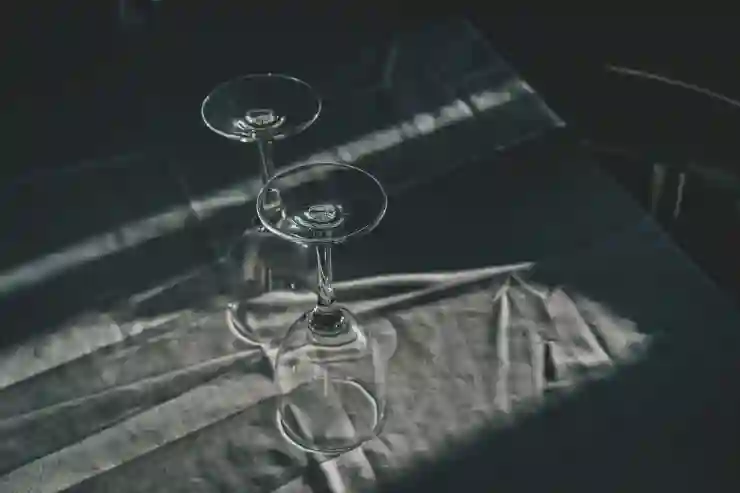
크롬 시작페이지 설정 홈버튼 생성
효율적인 북마크 관리법
북마크 바 활용하기
크롬에서는 북마크 바라는 기능이 있어 자주 방문하는 웹사이트 링크들을 쉽게 저장하고 관리할 수 있습니다. 이 북마크 바는 기본적으로 주소창 아래쪽에 위치하며 드래그 앤 드롭 방식으로 쉽게 사용할 수 있습니다. 또한 각 웹사이트에 대한 별도의 폴더를 만들어 관련된 링크들을 정리하면 더욱 깔끔하게 관리할 수 있으며, 필요한 정보를 신속하게 찾는데 도움을 줍니다.
북마크 동기화 기능 활용하기
구글 계정을 통해 북마크 동기화를 활성화하면 다른 기기에서도 동일한 북마크 내용을 공유받을 수 있습니다. 예를 들어, 집 컴퓨터와 스마트폰에서 동일한 북마크 목록을 유지하고 싶다면 구글 계정 로그인 후 동기화를 켜면 됩니다. 이 기능은 외출 중에도 원하는 정보를 쉽게 찾도록 도와줍니다.
북마크 정리 습관 들이기
시간이 지남에 따라 북마크 목록은 쌓여가기 마련입니다. 그러므로 주기적으로 불필요한 링크들을 삭제하고 필수적인 것들만 남기는 것이 좋습니다. 정리된 목록은 사용자에게 더욱 직관적이고 효율적인 인터넷 탐색 경험을 제공하며, 원하는 정보에 대해 빠르고 정확하게 접근할 수 있도록 해줍니다.
개인 맞춤형 크롬 환경 구축하기
테마 변경하기
브라우저의 테마 또한 개인의 취향과 성격에 따라 다양하게 설정 가능하며, 이를 통해 보다 쾌적한 환경 속에서 웹 서핑 할 수 있습니다. 크롬 스토어에서 무료 및 유료 테마들을 찾아볼 수 있으며, 자신에게 맞는 디자인과 색상을 선택하여 눈의 피로감을 줄일 수도 있습니다.
확장 프로그램 설치하기
웹 서핑 경험을 극대화하기 위해 다양한 확장 프로그램들도 설치 가능하니 추천드립니다. 광고 차단기부터 생산성 향상 도구까지 다양한 종류가 있으므로 자신의 필요에 맞춰 필요한 확장 프로그램들을 설치하여 더 나은 인터넷 환경을 구축해 보세요.
개인정보 보호 및 보안 강화하기
인터넷 사용 시 개인정보 보호와 보안을 강화하는 것도 매우 중요합니다. 크롬에서는 기본적으로 안전성과 보안을 고려하지만 추가적인 확장 프로그램이나 VPN 서비스를 통해 더욱 철저히 보호받는 것이 좋습니다. 이렇게 하면 안심하고 웹 서핑하면서도 개인 정보를 안전하게 지킬 수 있습니다.
마무리하며 살펴본 것들
이번 글에서는 크롬 브라우저에서 시작페이지 설정, 홈버튼 활용, 북마크 관리 및 개인 맞춤형 환경 구축 방법에 대해 알아보았습니다. 이러한 기능들을 통해 웹 서핑의 효율성을 높이고, 사용자의 필요에 맞춘 환경을 조성할 수 있습니다. 특히, 자주 방문하는 사이트를 손쉽게 접근할 수 있는 방법들을 활용하면 더 쾌적한 인터넷 경험을 누릴 수 있습니다.
더 알아보면 좋은 것들
1. 구글 크롬의 다양한 단축키를 활용하여 빠른 탐색이 가능합니다.
2. 웹페이지를 읽기 쉽게 변환해주는 리더 모드를 사용해 보세요.
3. 비밀번호 관리 확장 프로그램을 통해 보안을 강화할 수 있습니다.
4. 오프라인에서도 사용할 수 있는 웹 앱을 설치하여 편리함을 더하세요.
5. 자주 사용하는 사이트의 알림 기능을 활성화해 최신 소식을 놓치지 마세요.
전체 내용을 요약
크롬 브라우저의 시작페이지와 홈버튼 설정, 북마크 관리 방법을 통해 사용자 맞춤형 인터넷 환경을 구축할 수 있습니다. 여러 사이트를 손쉽게 등록하고, 북마크 바와 동기화 기능으로 정보를 효율적으로 관리하며, 테마 변경 및 확장 프로그램 설치로 개인화된 경험을 즐길 수 있습니다. 개인정보 보호와 보안 강화도 잊지 말아야 합니다.